نحوه اتصال اپل به تلویزیون
با محبوبیت دستگاههای هوشمند، کاربران اپل بهطور فزایندهای نیاز دارند که آیفون، آیپد یا مک خود را به تلویزیون وصل کنند تا ویدیوها را تماشا کنند، بازی کنند یا روی صفحه نمایش بزرگ ارائه دهند. در این مقاله روشهای مختلف اتصال دستگاههای اپل به تلویزیون را به تفصیل معرفی میکنیم و موضوعات داغ و مطالب داغ اینترنت را در ۱۰ روز گذشته پیوست میکنیم تا به شما کمک کند تا به راحتی اسکرینکستینگ را اجرا کنید.
1. روش های رایج برای اتصال دستگاه های اپل به تلویزیون
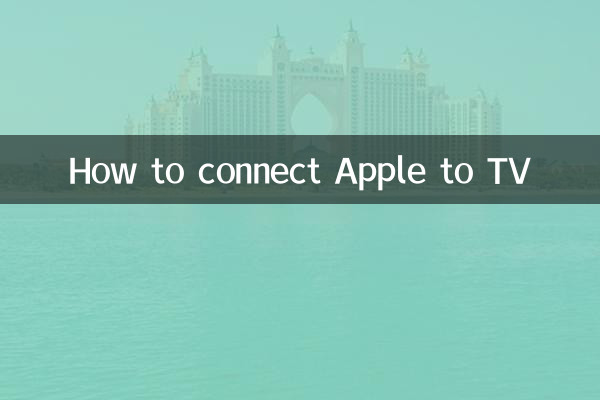
چندین روش اصلی برای اتصال دستگاه های اپل به تلویزیون وجود دارد که هر کدام برای سناریوها و دستگاه های مختلف مناسب هستند:
| روش اتصال | تجهیزات قابل اجرا | لوازم مورد نیاز | مراحل عملیات |
|---|---|---|---|
| AirPlay | آیفون، آیپد، مک | Apple TV یا تلویزیون هوشمند با قابلیت AirPlay | 1. مطمئن شوید که دستگاه ها در شبکه Wi-Fi یکسانی هستند. 2. Control Center را باز کنید و روی "Screen Mirroring" کلیک کنید. 3. نام تلویزیون را انتخاب کنید. |
| کابل HDMI | آیفون، آیپد، مک | آداپتور لایتنینگ به HDMI یا آداپتور USB-C به HDMI | 1. آداپتور را به دستگاه وصل کنید. 2. تلویزیون را با کابل HDMI وصل کنید. 3. منبع ورودی تلویزیون را تغییر دهید. |
| پروژکتور صفحه نمایش بی سیم | آیفون، آیپد | پخشکننده صفحهنمایش بیسیم شخص ثالث (مانند Chromecast) | 1. پروژکتور صفحه را به تلویزیون وصل کنید. 2. دستگاه را به پروژکتور صفحه نمایش Wi-Fi متصل کنید. 3. عملکرد نمایش صفحه را روشن کنید. |
2. موضوعات و مطالب داغ در کل شبکه در 10 روز گذشته
مطالب زیر بحثها و مطالب داغ اخیر در اینترنت در مورد اتصال دستگاههای اپل به تلویزیونها است:
| موضوع | شاخص گرما | محتوای اصلی |
|---|---|---|
| ارتقاء عملکرد انعکاس صفحه نمایش iOS 17 | ★★★★★ | iOS 17 ثبات و کیفیت تصویر AirPlay را بهینه می کند و از برنامه های شخص ثالث بیشتری برای نمایش صفحه پشتیبانی می کند. |
| اپل با تلویزیون سامسونگ همکاری می کند | ★★★★☆ | برخی از مدلهای تلویزیون سامسونگ به طور طبیعی از AirPlay 2 پشتیبانی میکنند، بدون نیاز به Apple TV. |
| مشکل تاخیر پخش صفحه نمایش بی سیم | ★★★☆☆ | کاربران تأخیرهای گاه به گاه را در هنگام پخش صفحه نمایش بی سیم گزارش کرده اند و توصیه می شود از اتصال سیمی یا وای فای 5 گیگاهرتزی استفاده کنید. |
| تلویزیون خارجی مک برای استفاده در دفتر | ★★★☆☆ | کاربران بیشتر و بیشتری مک خود را به تلویزیون خود به عنوان یک مانیتور توسعه یافته متصل می کنند تا کارایی کار را بهبود بخشند. |
3. اقدامات احتیاطی هنگام اتصال به تلویزیون
1.پایداری شبکه: هنگام استفاده از AirPlay یا پخش بی سیم صفحه نمایش، مطمئن شوید که دستگاه و تلویزیون در یک شبکه Wi-Fi هستند و قدرت سیگنال کافی است.
2.تطبیق رزولوشن: برخی از تلویزیون ها ممکن است وضوح پیش فرض دستگاه های اپل را پشتیبانی نکنند و باید در تنظیمات تنظیم شوند.
3.محدودیت های حق چاپ: برخی از برنامه های ویدیویی (مانند Netflix) ممکن است پخش صفحه نمایش را به دلیل مشکلات حق چاپ محدود کنند. توصیه می شود برای پخش مستقیم از برنامه رسمی استفاده کنید.
4.سازگاری لوازم جانبی: هنگام خرید آداپتور، مطمئن شوید که از مدل دستگاه و رابط تلویزیون شما پشتیبانی می کند.
4. سوالات متداول
س: چرا AirPlay نمی تواند تلویزیون من را پیدا کند؟
پاسخ: لطفاً بررسی کنید که آیا تلویزیون از AirPlay پشتیبانی می کند یا خیر و مطمئن شوید که دستگاه و تلویزیون به یک شبکه متصل هستند.
س: اگر بعد از اتصال HDMI صدا وجود نداشت، چه کاری باید انجام دهم؟
پاسخ: ممکن است مشکل آداپتور باشد. آداپتور را دوباره وصل یا تعویض کنید. همچنین می توانید به صورت دستی خروجی صدا را به HDMI در تنظیمات انتخاب کنید.
س: چگونه مشکل یخ زدگی صفحه نمایش را هنگام ریخته گری حل کنیم؟
پاسخ: سایر دستگاههایی را که شبکه را اشغال میکنند خاموش کنید یا به اتصال سیمی بروید. ارتقاء سیستم عامل روتر نیز ممکن است عملکرد را بهبود بخشد.
با روش ها و نکات فوق، می توانید به راحتی دستگاه اپل خود را به تلویزیون خود متصل کرده و از یک تجربه نمایشگر بزرگ لذت ببرید. اگر سؤال دیگری دارید، لطفاً برای بحث در قسمت نظرات پیام بگذارید!
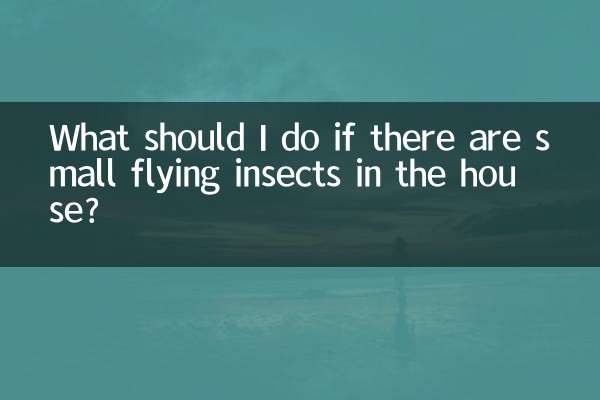
جزئیات را بررسی کنید
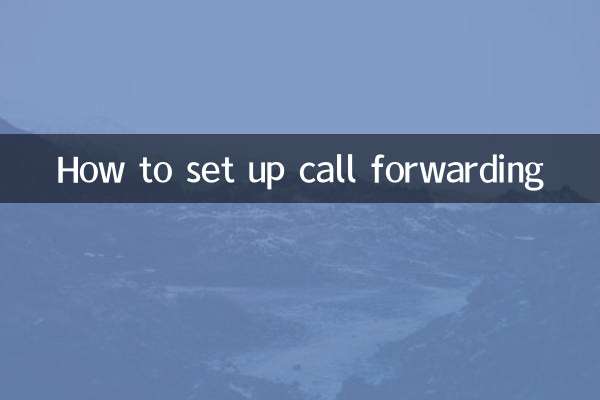
جزئیات را بررسی کنید